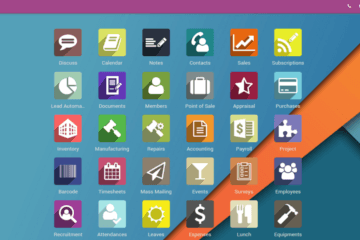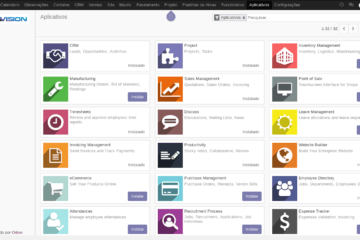Não sabe onde começar a configurar o Odoo para envio e recebimento de emails? Alguns acabam subutilizando essa ferramenta e não aproveitam todo o seu pontencial ou então entendem de maneira errada como ela deve ser usada.
O que é o Sistema de Discussão e Email do Odoo?
O Módulo de Discussão e Email do Odoo é uma ferramenta perfeita para enviar e ler mensagens relacionadas a documentos comerciais. No entanto, não pretende substituir uma solução de e-mail completa (Gmail, Outlook, etc.).
Então aqui está o segredo: tente aproveitar ao máximo os dois sistemas sem misturá-los.
O que está relacionado a objetos ou aplicativos de negócios do Odoo vai para o Odoo, o que não está vai para a sua caixa de e-mail externa.
Quais são algumas das maneiras de utilizar o módulo de email?
- envio de documentos comerciais como pedidos de compra e venda, faturas;
- no módulo de CRM para manter contato com os prospectos diretamente pela interface do Odoo;
- captação de leads;
- no módulo de Gestão de Projetos para comunicar o andamento das tarefas e criar novas tarefas através do alias do projeto (meuprojeto@exemplo.com.br);
- Criar grupo de mensagens similares aos que existem no Slack.
Como configurar o Odoo para envio e recebimento de emails?
Configure o domínio para rotear aliases de email
Configurações ➡ Configurações Gerais ➡ Servidores de Email Externos (External Email Servers) ➡ Alias Domain
Criar conta catchall no servidor de emails
Atenção: Se a conta catchall receber muitos emails ou spam talvez seja melhor criar um dominio exclusivo para uso no Odoo
Crie uma conta catchall ou ‘pega-tudo’ no seu servidor de emails.
Qualquer mensagem enviada para o seu domínio, que não tenha uma caixa de correio definida, será enviada para a conta catchall.
O modo como a conta catchall é criada varia de servidor para servidor então você deve consultar a documentação do seu servidor de emails. Esta conta irá servir de base para rotear os emails no Odoo.
A conta pega-tudo padrão no odoo é ‘catchall’. Para mudar o alias da conta catchall padrão:
Configurações ➡ Activate the developer mode
Configurações ➡ Parameters (Parâmetros) ➡ System Parameters (Parâmetros do Sistema
mail.catchall.alias ➡ mude para o alias da conta catchall que você criou no seu servidor anteriormente
Terminando esta etapa o Odoo está pronto para começar a rotear os emails que chegam pelo servidor de email de entrada (incoming).
Configurando o Servidor de Recebimento
Configurações ➡ Configurações Gerais ➡ External mail Settings ➡ Incoming Email Servers
Configure os campos de acordo com seu servidor de emails (POP ou IMAP)
Configurando o Servidor de Envio
Configurações ➡ Configurações Gerais ➡ Outgoing Mail Servers
Configure os campos de acordo com seu servidor de emails (SMTP)
Configurando os crons
Com o modo desenvolvedor ativado: Configurações(Settings) ➡ Technical ➡ Automação(Automation) ➡ Ações Agendadas (Scheduled Actions)
Mail: Fetchmail Service: Busca os emails no servidor de entrada(incoming mail server) a cada 5 minutos. Troque este valor para 1 minuto se estiver fazendo testes de recebimento.
Mail: Email Queue Manager: Envia os emails pelo servidor de saída (outgoing mail server) a cada 1 hora. Troque este valor para 1 minuto se estiver fazendo testes de envio.
Configurando Aliases
A menos que você tenha uma necessidade muito específica, não será necessário criar aliases manualmente. Por padrão o Odoo já cria algumas aliases sendo necessário somente editá-las para se adequar aos seus aliases existentes. Por exemplo no primeiro canal de vendas o alias padrão é sales@ que pode ser modificado para vendas@). O alias é definido diretamente em equipes de vendas, projetos, usuários, grupos de mensagens. Para um usuário o alias é seu login por padrão.
Se você utilizar um alias de e-mail já usado para mensagens em uma conta de email fora do Odoo, as mensagens recebidas serão colocadas nos dois sistemas. Isso afetará negativamente sua produtividade.